Barras de herramientas – Casio PV-S1600 Manual del usuario
Página 169
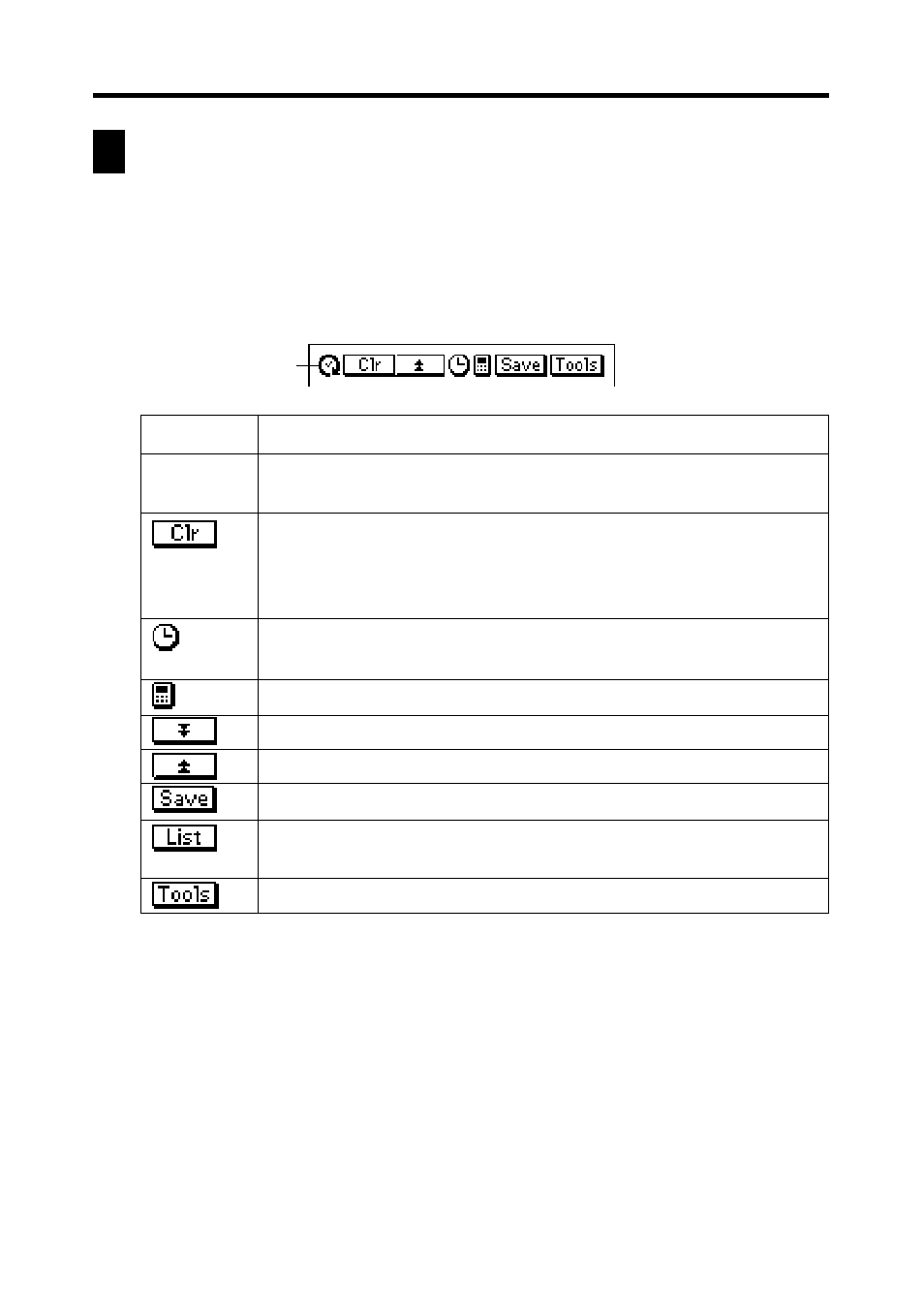
167
Capítulo 17 Referencia técnica
Barras de herramientas
La unidad PV utiliza barras de herramientas estándar para el ingreso de q tos y
presentación. A continuación se muestran ejemplos típicos de estas barras de
herramientas, y se describen los ítemes que pueden aparecer en cada una de ellas.
Barra de herramientas de ingreso de datos
•
La tabla anterior muestra todos los botones que pueden posiblemente
aparecer en una barra de herramientas de ingreso de datos. Dependiendo
en el modo y otros factores, algunas herramientas mostradas
anteriormente pueden no incluirse en la barra de herramientas de ingreso
de datos.
Icono de modo
Descripción
Indica el modo en el que se encuentra actualmente.
Borra todos los caracteres del ingreso (campo) en la posición
del cursor. En el modo Contacts, presionando este botón
borra los datos desde todos los campos de ingreso para el
ítem de dato (registro) que está ingresando.
Adhiere la hora y fecha actual de acuerdo a como es mantenido
por el reloj principal en la posición de cursor actual.
Visualiza una calculadora.
Avanza a la pantalla siguiente.
Retorna a la pantalla previa.
Almacena los datos ingresados y cierra la pantalla de ingreso.
En el modo Quick-Memo, tocando este botón cambia a la
vista de lista.
Visualiza la pantalla de herramientas prácticas.
Botón
Icono de
modo
- PV-200 Antes de usar por primera vez PV-100 Antes de usar por primera vez PV-S450 Antes de usar por primera vez PV-250X Antes de usar por primera vez PV-250 Antes de usar por primera vez PV-450X Antes de usar por primera vez PV-750 Antes de usar por primera vez PV-750 Plus Antes de usar por primera vez PV-200 Conociendo la unidad PV-100 Conociendo la unidad PV-S450 Conociendo la unidad PV-250X Conociendo la unidad PV-250 Conociendo la unidad PV-450X Conociendo la unidad PV-750 Conociendo la unidad PV-750 Plus Conociendo la unidad PV-S660 PV-S460 PV-200 Contacts PV-100 Contacts PV-S450 Contacts PV-250X Contacts PV-250 Contacts PV-450X Contacts PV-750 Contacts PV-750 Plus Contacts PV-200 Scheduler PV-100 Scheduler PV-S450 Scheduler PV-250X Scheduler PV-250 Scheduler PV-450X Scheduler PV-750 Scheduler PV-750 Plus Scheduler PV-200 Memo PV-100 Memo PV-S450 Memo PV-250X Memo PV-250 Memo PV-450X Memo PV-750 Memo PV-750 Plus Memo PV-200 Expense Manager PV-100 Expense Manager PV-S450 Expense Manager PV-250X Expense Manager PV-250 Expense Manager PV-450X Expense Manager PV-750 Expense Manager PV-750 Plus Expense Manager PV-200 Quick-Memo PV-100 Quick-Memo PV-S450 Quick-Memo PV-250X Quick-Memo PV-250 Quick-Memo PV-450X Quick-Memo PV-750 Quick-Memo PV-750 Plus Quick-Memo PV-200 Game PV-100 Game PV-S450 Game PV-250X Game PV-250 Game PV-450X Game PV-750 Game PV-750 Plus Game PV-200 Configurando la unidad PV-100 Configurando la unidad PV-S450 Configurando la unidad PV-250X Configurando la unidad PV-250 Configurando la unidad PV-450X Configurando la unidad PV-750 Configurando la unidad PV-750 Plus Configurando la unidad PV-200 Pop Up Tools PV-100 Pop Up Tools PV-S450 Pop Up Tools PV-250X Pop Up Tools PV-250 Pop Up Tools PV-450X Pop Up Tools PV-750 Pop Up Tools PV-750 Plus Pop Up Tools PV-200 Operaciones generales PV-100 Operaciones generales PV-S450 Operaciones generales PV-250X Operaciones generales PV-250 Operaciones generales PV-450X Operaciones generales PV-750 Operaciones generales PV-750 Plus Operaciones generales PV-200 Referencia técnica PV-100 Referencia técnica PV-S450 Referencia técnica PV-250X Referencia técnica PV-250 Referencia técnica PV-450X Referencia técnica PV-750 Referencia técnica PV-750 Plus Referencia técnica